1控件安装说明
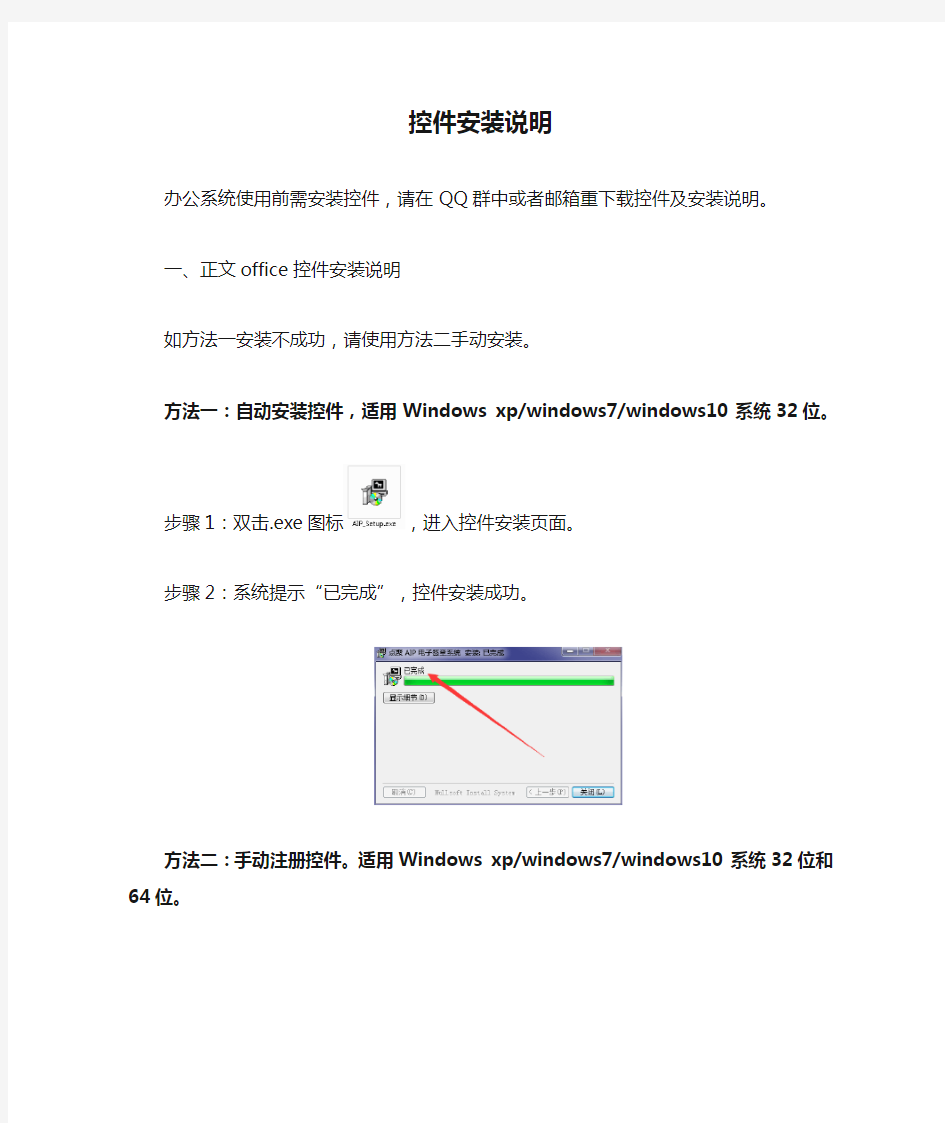
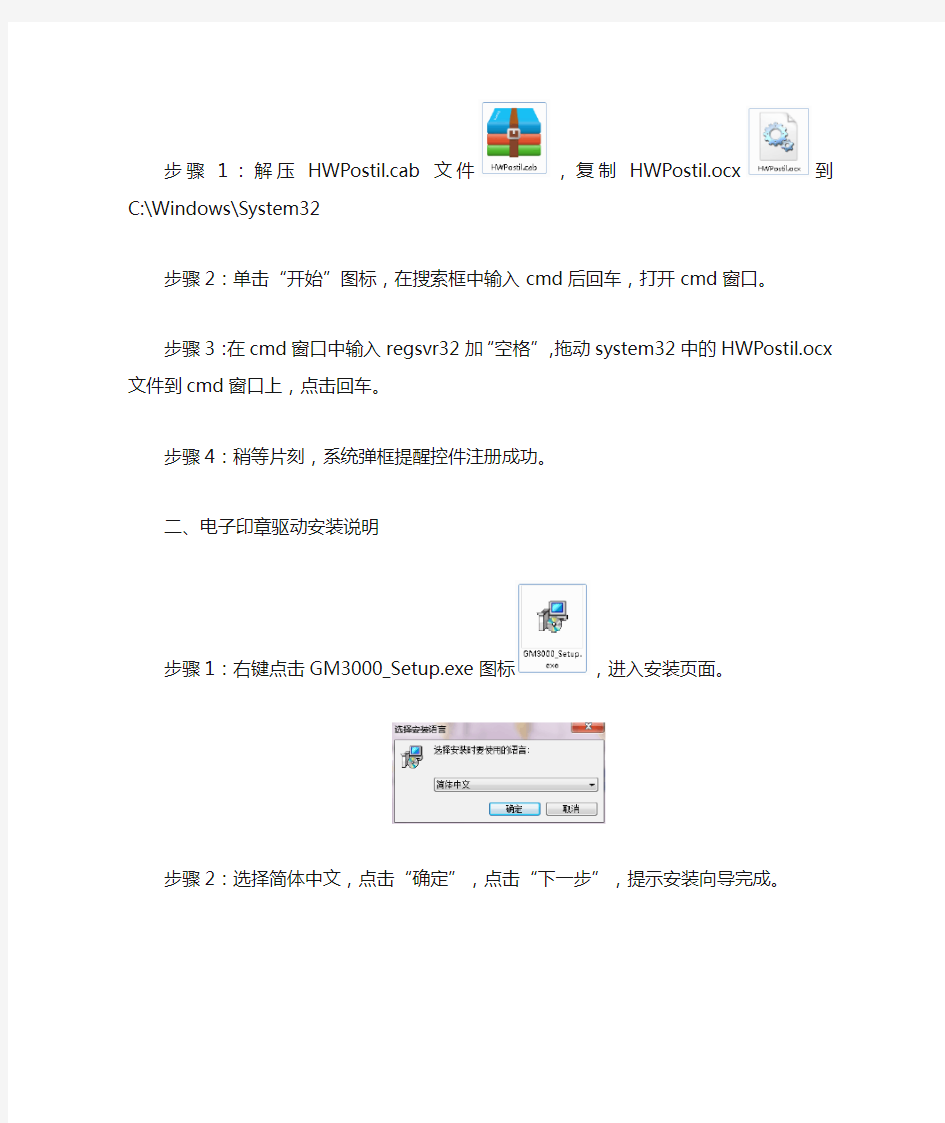
控件安装说明
办公系统使用前需安装控件,请在QQ群中或者邮箱重下载控件及安装说明。
一、正文office控件安装说明
如方法一安装不成功,请使用方法二手动安装。
方法一:自动安装控件,适用Windows xp/windows7/windows10 系统32位。
步骤1:双击.exe图标,进入控件安装页面。
步骤2:系统提示“已完成”,控件安装成功。
方法二:手动注册控件。适用Windows xp/windows7/windows10 系统32位和64位。
步骤1:解压HWPostil.cab文件,复制HWPostil.ocx到C:\Windows\System32
步骤2:单击“开始”图标,在搜索框中输入cmd后回车,打开cmd窗口。
步骤3:在cmd窗口中输入regsvr32加“空格”,拖动system32中的HWPostil.ocx文件到cmd窗口上,点击回车。
步骤4:稍等片刻,系统弹框提醒控件注册成功。
二、电子印章驱动安装说明
步骤1:右键点击GM3000_Setup.exe图标,进入安装页面。
步骤2:选择简体中文,点击“确定”,点击“下一步”,提示安装向导完成。
三、IE浏览器设置说明
步骤1:.点击浏览器菜单栏--工具--Interent选项
步骤2.弹出Interent选项窗口点击图片中红色区域--设置
步骤3.弹出Interent临时文件和历史记录设置一定要勾选每次访问网页
步骤4.点击确定保存您刚才的设置
步骤5.弹出Interent选项窗口点击安全--可信站点--站点
步骤6.弹出可信站点窗口在红色区域填写平台地址(如果蓝色区域已经勾选了√,要取消勾选√;如果没有勾选,继续操作)然后点击添加--关闭
步骤7.在Interent选项窗口点击可信站点--自定义级别
步骤8.弹出安全设置窗口,滚动下拉条,按照图片中红色标记的进行设置。
步骤9.点击确定保存您的设置
